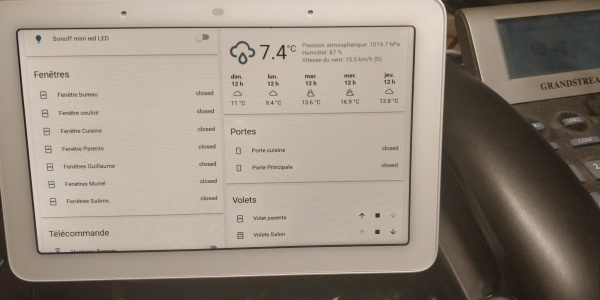
Installation Domotique à la maison en 2020
Le meilleur à coûts très réduits
Publié le 15/03/2020 - Mis à jour le 02/03/2021 par Jean-Paul Figer
- Installation matérielle
- Architecture du système de pilotage domotique
- Installation de Home Assistant
- Connexion des équipements domotique
- Surveillance des ouvertures (fenêtres et portes)
- Une solution pour 65 entrées-sorties numériques avec bornier
- Commande des éclairages
- Appareils multimédia connectés
- Ouverture/Fermeture des portes, des portes de garage ou des volets
- Le compteur Linky dans Home Assistant
- Surveillance Onduleur dans Home Assistant
- Station météo personnelle
- Capteur thermomètre hygromètre
- Autres équipements
- Automatisations
- Bonne nouvelle : mes principes de base restent inchangés. Le système doit fonctionner normalement en mode manuel avec ou sans la domotique. Pas de changement d'usage pour les invités ou les technophobes.
- Deuxième bonne nouvelle : l'offre d'équipements connectables a explosé et les prix moyens ont largement chuté ce qui augmente les possibilités de s'équiper à moindre frais.
- Troisième bonne nouvelle : Le système intégrateur Home Assistant que je recommande depuis plusieurs années s'est considérablement amélioré. Il n'est plus besoin de connaissances techniques détaillées pour le mettre en œuvre.
- Cependant, une mauvaise nouvelle : la plupart de ces équipements connectables sont faits pour fonctionner de manière isolée souvent sans possibilité d'intégration dans un système global qui seul permet des automatisations intelligentes en fonction du contexte. Pire, il existe quantité de protocoles de communication incompatibles : Wi-Fi, Bluetooth, Z-Wave, Zigbee, MQTT, Http, ... qui compliquent les choix.
- Un tableau électrique qui centralise en étoile toutes les liaisons avec les équipements (lampes, prises de courant, interrupteurs, etc...)
- Un panneau de brassage (câbles RJ45 cat6) à proximité qui centralise en étoile toutes les liaisons fixes avec la domotique (principalement la surveillance des états des équipements comme les portes et fenêtres) et le réseau Ethernet.
- Un réseau Ethernet fixe en étoile pour alimenter en réseau/PoE les points d'accès Wi-Fi et les caméras.
- Un réseau Wi-Fi (2.4 + 5 Ghz) dense pour les liaisons locales et Internet. Il faut éviter les équipements/liaisons Zigbee ou Z-Wave qui compliquent tout et remplacer soit par le Wi-Fi pour les équipements électriques soit par une simple liaison filaire.
- Tous les équipements peuvent se commander par des boutons-poussoirs (interrupteurs ou télévariateurs) ou par une seule application sur mobile, tablette ou PC.
- Un seul type de câble RJ45 cat6 pour tout : réseau Ethernet ou liaisons domotique (une paire RJ45 par liaison)
- Distribution du réseau local Ethernet sans prises fixes RJ45 essentiellement en Wi-FI sauf pour les points d'accès Wi-Fi et les caméras en PoE
- Liaisons logiques MQTT (lire une explication ici) entre la plupart des équipements et le système global Home Assistant. Il n'y a plus de "fils à tirer" pour configurer
- La plupart des équipement s'auto-configurent par simple connexion
Voir ci-après la description des principaux composants des fonctions d'un système domotique classique. Comme souvent en Informatique, les meilleures solutions sont les moins chères car les plus répandues. Je donne donc des indications de prix des composants sur des services en ligne en € TTC 2020.
Ces équipements doivent fonctionner 24/24 365 jours par an. La consommation électrique, paramètre de choix important, n'est pas facile à trouver dans les documentations. Je l'ai donc mesurée et je la donne en Watts par heure -Wh- à multiplier par 1,3 pour le coût en € par an sur la base de 0.15 € par kWh.
Installation matérielle
Câblage Domotique
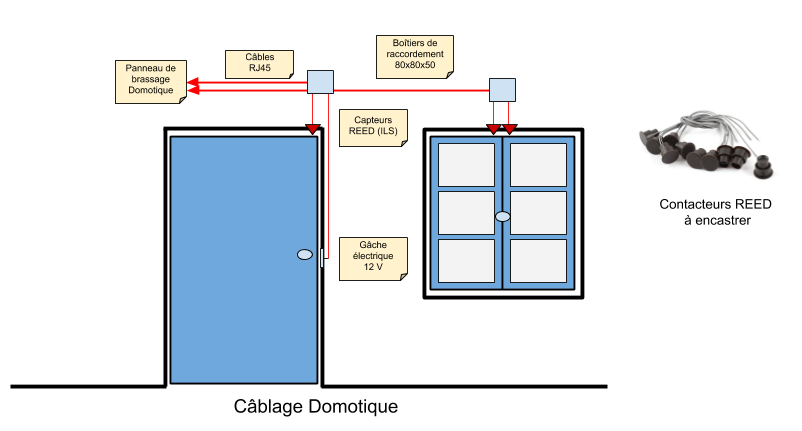
Les portes et les fenêtres nécessitent deux paires de fils sur les quatre disponibles dans un câble RJ45. Il reste donc deux paires non utilisées par câble pour d'éventuelles extensions. Les détecteurs REED (ILS) magnétiques (2 €) peuvent être encastrés dans des supports en bois. Il faut mettre des détecteurs saillants sur des supports en métal. Voir de détails sur la gâche électrique ici
Câblage réseau/Wi-Fi
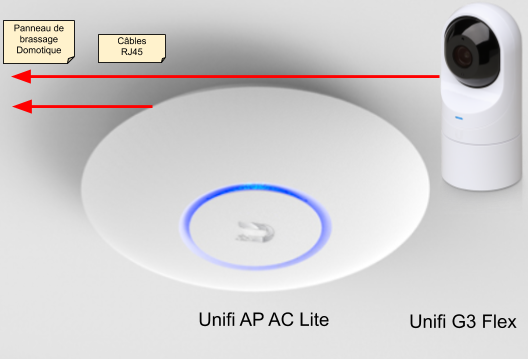
Les débits Wi-Fi sont maintenant excellents. J'ai partout chez moi un débit de 240 Mbit/s à 400 Mbit/s en Wi-Fi avec le matériel que je vais décrire. En conséquence même les équipements fixes comme les PCs ou les imprimantes fonctionnent très bien en Wi-Fi y compris pour la vidéo HD. Il n'y a donc plus d'avantage à installer chez soi des prises RJ45 fixes assez coûteuses. En revanche, le Wi-Fi intégré dans les Freebox, Livebox ou autres ne couvre généralement pas correctement un appartement ou une maison. Il faut installer des répéteurs souvent onéreux, peu fiables et complexes à configurer. Il se trouve qu'un fabricant de matériel professionnel Ubiquiti Networks fournit une gamme de produits Wi-Fi professionnels Unifi à des prix grand-public incluant gratuitement les logiciels de supervision. Le câblage nécessaire est réduit au minimum. Il consiste à relier les points d'accès Wi-Fi au panneau de brassage en étoile par un unique câble RJ45 pour le réseau et l'alimentation en PoE (Power over Ethernet). Comme le point d'accès Unifi AP AC lite coûte 90 € (74 € par 5) 4 Wh, il ne faut pas hésiter, si les murs sont épais, à mettre une borne par pièce si nécessaire.
De la même manière, vous pouvez ajouter des caméras vidéo Unifi PoE (80 €) 4 Wh reliées par un seul câble réseau
Panneau de brassage

Pour gagner de la place et éviter de coûteux équipements racks, j'utilise un mini support de rack (30 €) de profondeur ajustable qui permet de fixer des équipements standard rack 19". Tous les câbles RJ45 sont donc reliés en étoile sur un panneau de brassage standard (20 €) à dimensionner en fonction de votre nombre de câbles. Ce panneau sera placé de préférence à proximité du panneau électrique. Ne pas oublier les connecteurs Keystone (2,5 € pièce) pour équiper votre panneau.
Electricité

Il faut suivre la norme NF C 15-100 qui a évolué dans le bon sens depuis une vingtaine d'années. Je recommande de mettre le tableau électrique dans un petit placard incluant le panneau de brassage et les équipements Wi-Fi/domotique. Je suggère fortement d'ajouter dans ce placard un onduleur (120 €) pour protéger les équipements domotique et garantir un fonctionnement 365/24.
La principale amélioration pour piloter l'éclairage en manuel ou par la domotique consiste à remplacer les schémas habituels d'interrupteurs et de va-et-vient par des liaisons directes en étoile au tableau électrique. Il faut remplacer les interrupteurs soit par des boutons-poussoirs (3 €) soit par un détecteur de mouvement (10 €) pour les couloirs, WC et dégagements.
La solution bouton-poussoir au contraire est très économique ce qui permet de mettre autant de boutons-poussoirs en parallèle que nécessaire pour commander un éclairage depuis plusieurs endroits différents. Les boutons-poussoirs commandent soit un télérupteur soit un télévariateur. Il existe en 2020 pour moins de 10 € des télérupteurs Wi-Fi ou des télévariateurs Wi-Fi qui permettent au système de connaître l'état des lampes et de télé-piloter l'éclairage. A noter qu'il faut modifier le firmware de ces équipements pour se connecter en MQTT/Wi-Fi sur votre système au lieu du Cloud du fournisseur. Un petit switch est désormais prévu sur les nouveaux appareils Sonoff pour faire la mise en jour en Wi-Fi en évitant d'utiliser le fer à souder. En installant l'add-on ESPHome dans Home assistant, vous pouvez créer et installer les firmwares adaptés à votre configuration. Cela demande un peu de connaissances techniques mais plus besoin de fer à souder !
Réseau Ethernet/Wi-Fi
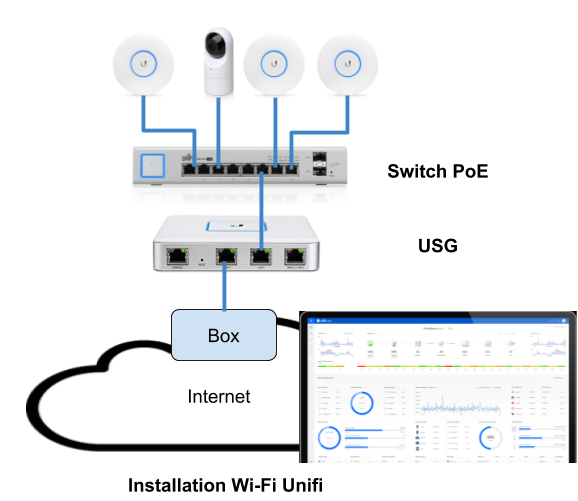
Comme expliqué plus haut, toutes les connexions se font en Wi-Fi, à l'exception des points d'accès et des caméras reliés par des câbles RJ45. Pour bénéficier de fonctions avancées de supervision et de sécurité, vous pouvez installer un routeur de sécurité (optionnel) USG (125 € 9 Wh) et un switch PoE (200 € 17 Wh) pour alimenter les points d'accès et les caméras à ajouter à la consommation du switch.
Le logiciel de supervision Unifi Network Controller (0 € !) nécessite une machine pour fonctionner. Ubiquiti Networks propose un micro ordinateur à 90 € sous le nom un peu bizarre de Cloud Key. Cette solution semble attrayante mais je ne la conseille pas du tout car elle fonctionne sur le réseau que l'on veut piloter ce qui rend les manipulations complexes en cas de panne réseau. De plus, mon Cloud Key est tombé en panne totale au bout de quelques mois. Je l'ai alors avantageusement remplacé par un serveur virtuel dans le cloud pour 3,5$ par mois ce que je recommande. Comme ce logiciel n'est pas nécessaire pendant le fonctionnement du système, on peut aussi installer sur un PC une version utilisée seulement quand on a besoin de modifier la configuration.
Architecture du système de pilotage domotique
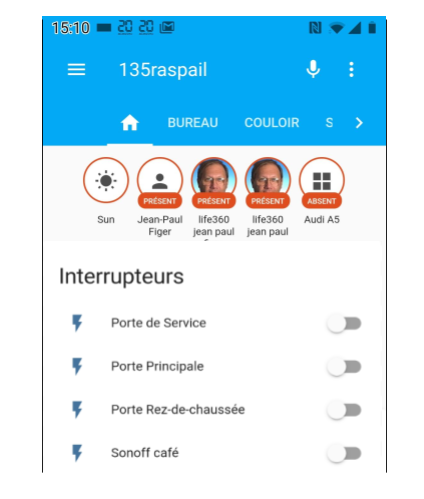
J'ai expliqué dans cet article (dont je vous conseille la lecture) que j'utilisais Home Assistant. C'est depuis devenu, à mon avis, la meilleure application Open Source pour surveiller et piloter l'ensemble des équipements à la maison. Les choix technologiques sont à l'état de l'art. L'interface web HTML5 suit les recommandations PWA. Sur mobile, en faisant "ajouter à l'écran d'accueil" dans le navigateur, Home Assistant s'installe comme une application native et se met à jour automatiquement. La partie serveur de Home Assistant fonctionne parfaitement bien sur un Raspberry PI 3 à 35 € 4 Wh. Cet article décrit de manière pratique comment utiliser au mieux cet outil remarquable selon les principaux types d'équipements usuels. Voir une démonstration de l'interface sur PC ou mobile ici.
Installation de Home Assistant
L'application fonctionne sous la plupart des systèmes. Je conseille fortement la version packagée HassOS sur Raspberry Pi car toutes les manipulations se font à l'écran et à la souris sans nécessiter l'emploi de lignes de commandes. Le système n'utilise pas l'OS Raspbian et l'ajout d'applications Raspbian doit se faire sous forme d'extensions (add-ons). Ce n'est plus un inconvénient depuis que les principales extensions utiles sont disponibles. De toutes manières, j'ai décidé de séparer physiquement la machine Home Assistant/MQTT/HTTP des applications chargées d'interagir directement avec les équipements physiques. Celles-ci fonctionnent sous un autre Raspberry Pi 3 avec Raspbian et Piface 2 pour les entrées sorties numériques ou sur un Raspberry PI Zero W par exemple pour le compteur Linky. C'est le protocole MQTT qui est l'interface entre ces équipements. En installant un client MQTTBox dans le navigateur Chrome connecté sur le serveur MQTT d'Home Assistant, on peut voir et publier des messages ce qui simplifie grandement la mise au point. Ce découplage accroît de manière significative la simplicité, la fiabilité et l'évolutivité de l'ensemble.
Voici les extensions quasi-indispensables à installer :
- Mosquitto broker, pour installer un serveur MQTT
- Sambda share, pour partager l'accès aux fichiers de configuration depuis une autre machine sur le réseau
- NGINX Home Assistant SSL proxy, si vous souhaitez accéder en https depuis l'Internet public (recommandé même à la maison si la 4G est disponible)
- Terminal & SSH, pour accéder à HassOS en mode ligne de commande
Connexion des équipements domotique
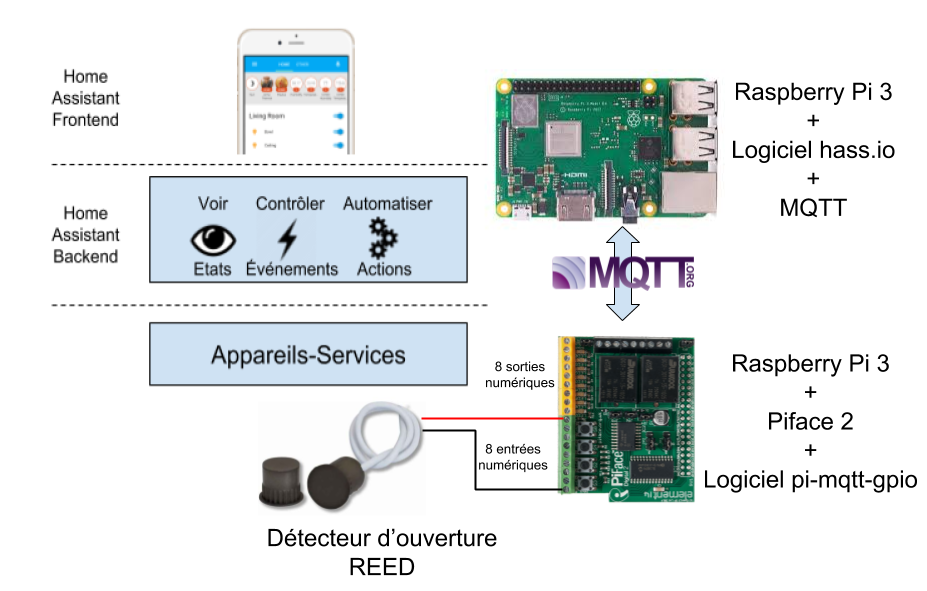
C'est le concept Internet des objets (IoT : Internet of Things) qui est utilisé. L'Internet des objets connectés représente les échanges d'informations et de données provenant de dispositifs du monde réel avec le réseau Internet.
Chaque objet (appareil) est décrit par son état (statut), des événements (changement d'état) et des actions (commandes, notifications)
- état : "allumé", "éteint" pour une lampe ou un lecteur de musique. A chaque état, on peut ajouter des données complémentaires comme la couleur de la lampe ("Rouge") ou le volume du son du lecteur de musique ("60%").
- événement : "une porte s'ouvre", "un mouvement est détecté", "une lumière s'allume". Les événements peuvent aussi être générés par des éléments extérieurs : "le soleil se lève", "il est 8 heures 30".
- action (commande) : "éteindre" une lampe, "diminuer" un thermostat, envoyer un mail.
Une première partie communique à la plate-forme Home Assistant via MQTT (ou HTTP pour certains équipements) l'état de tous les appareils. Une deuxième partie envoie des commandes manuelles ou automatiques pour déclencher des actions.
Surveillance des ouvertures (fenêtres et portes)
C'est le cas le plus simple. Une fenêtre ou une porte a seulement deux états : "ouverte" ou "fermée" transmis par un contacteur magnétique REED. On connecte directement les deux fils du contacteur sur une entrée d'une carte d'extension Piface 2 (moins de 35 € sur Amazon) associée à un Raspberry Pi. Un excellent logiciel pi-mqtt-gpio va permettre d'envoyer les commandes MQTT à Home Assistant par une simple configuration du fichier de paramètres :
# fichier config.yaml de pi-mqtt-gpio
mqtt:
host: "adresse ip"
port: 1883
user: "login"
password: "password"
topic_prefix: home/piface
gpio_modules:
- name: piface2
module: piface2
digital_inputs:
- name: bureau/fenetre
module: piface2
pin: 2
on_payload: "closed"
off_payload: "open"
A chaque changement d'état, le logiciel enverra un message "open" ou "closed" sur le topic home/piface/input/bureau/fenetre. Dans le fichier de configuration de Home Assistant (configuration.yaml) on définira un composant sensor MQTT
sensor:
- platform: mqtt
name: "Fenêtre bureau"
state_topic: "home/piface/input/bureau/fenetre"
qui apparaîtra sous cette forme dans l'interface web Home Assistant. 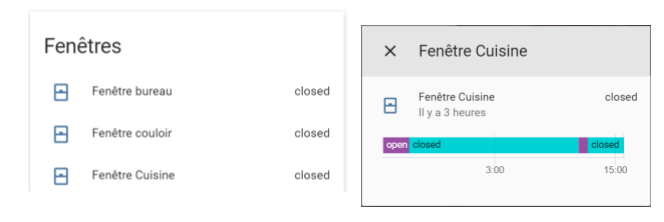
Cette étape MQTT me faisait craindre des performances médiocres. Le temps de réaction apparaît instantané pour l'utilisateur.
Home Assistant enregistre tous les changements d'états de toutes les entités. En cliquant sur chaque entité de l'interface on affiche un historique des états pendant les dernières 24 heures. Il est nécessaire de limiter la durée de rétention des sauvegardes des historiques dans la base de données. Avec 14 jours, ma base contient environ 1 Go de données.
Une solution pour 65 entrées-sorties numériques avec bornier
La solution décrite ci-dessus est parfaite pour 8 entrées et 8 sorties numériques. Pour plus de besoin, il n'y avait guère de solution économique à part multiplier les ensembles Raspberry Pi + Piface2. Je viens de découvrir une solution économique qui permet d'installer jusqu'à 65 entrées-sorties numériques avec bornier pour un coût plus que raisonnable d'environ 120 euros ! Cette solution utilise un BeagleBone Black équivalent Open Source du Raspberry Pi, un peu plus cher (80 €) et beaucoup plus professionnel. En particulier, il dispose d'une mémoire eMMC (genre de SSD) intégrée de 4 Go en plus de l'interface micro-SD. Ceci permet de fonctionner sans carte micro-SD pas toujours très fiable. La consommation est très faible (moins de 2,5 watts). Le problème épineux, comme toujours, est de connecter un bornier pour brancher facilement des fils. Une société CZH-LABS fournit (35 € sur AliExpress) un bornier minuscule qui se connecte sur la carte du BeagleBone black. Il suffit ensuite d'installer l'OS Debian et l'excellent logiciel pi-mqtt-gpio pour communiquer avec Home Assistant en MQTT.
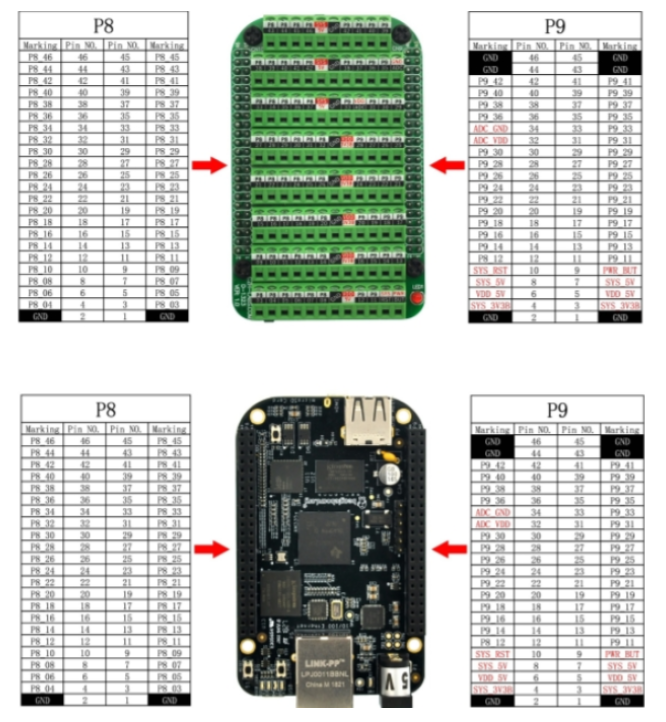
Commande des éclairages
C'est le composant light de Home Assistant qui est utilisé.
Le choix de la solution technique est un point très délicat car il existe quantité de solutions qui ne respectent pas mon principe de base : fonctionner simultanément avec des interrupteurs muraux, une seule application mobile ou une télécommande manuelle ou automatique dans Home Assistant. De cette manière, une panne ou une automatisation de la domotique n'empêche pas un fonctionnement manuel traditionnel.
Il faut déjà éliminer toutes les nombreuses solutions qui nécessitent un hub pour connecter un autre réseau comme Zigbee ou Z-Wave. Heureusement, de plus en plus de solutions utilisent le Wi-Fi. Malheureusement, elles sont conçues pour remplacer les interrupteurs traditionnels souvent en s'intégrant dans les boîtiers existants. C'est une solution acceptable si l'éclairage est piloté par un seul interrupteur. Or il est souvent bien préférable d'avoir plusieurs points de commande dans les pièces en plus de la domotique. Dans ce cas, on utilise des boutons-poussoirs classiques qui pilotent soit un télérupteur (relais qui bascule en "ouvert" ou "fermé" à chaque appui court sur le bouton) soit un variateur (la luminosité varie pendant un appui long sur le bouton). De cette manière, on pilote l'éclairage de plusieurs points différents en manuel ou avec le système domotique. L'énorme avantage de cette solution est l'utilisation de boutons-poussoirs et d'ampoules d'éclairage standard économiques.

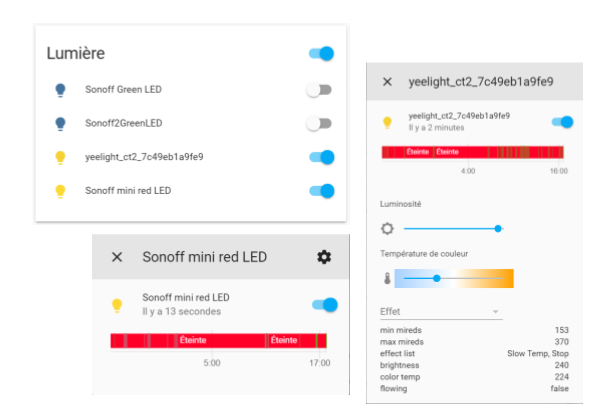
Sur le schéma ci-dessus, on voit la représentation d'un éclairage dans Home Assistant pour un Sonoff mini. Il existe une autre solution pour des effets de lumière plus complexes (couleur, luminosité, etc..). C'est d'utiliser des ampoules connectables en Wi-Fi en local sur Home Assistant, comme l'ampoule Yeelight (25 €) de cet exemple. On la branche sur une prise de courant normale alimentée en permanence. Elle est détectée et configurée automatiquement dans Home Assistant. Ce système est beaucoup plus coûteux, n'est pilotable qu'avec un mobile mais fournit des effets de lumière plus riches qui peuvent être automatisés dans Home Assistant.
Dans la même carte de l'interface Home Assistant, on peut regrouper plusieurs interrupteurs avec un bouton en haut à droite qui pilote l'ensemble des lampes sur un seul appui.
configuration.yaml. Tout fonctionne parfaitement et on peut piloter le télévariateur avec un bouton-poussoir manuel ou via l'application sur mobile.
light:
- platform: mqtt
schema: template
name: Shelly Dimmer
state_topic: "shellies/shellydimmer-XXXXXX/light/0/status"
state_template: '{% if value_json.ison %} on {% else %} off {% endif %}'
command_topic: "shellies/shellydimmer-XXXXXX/light/0/set"
command_on_template: '{"turn": "on"{% if brightness is defined %}, "brightness": {{(brightness | float * 0.3882 + 1) | round(0)}}{% endif %}}'
command_off_template: '{"turn": "off"}'
brightness_template: '{{ (value_json.brightness | float * 2.55) | round(0) }}'
Le variateur est limité à une puissance de 200 Watts parfait pour des lampes LED-dimmable, un peu juste pour des lampes halogènes.Je conseille les équipements Shelly pour ceux qui ne se sentent pas à l'aise pour reprogrammer des équipements.
Appareils multimédia connectés
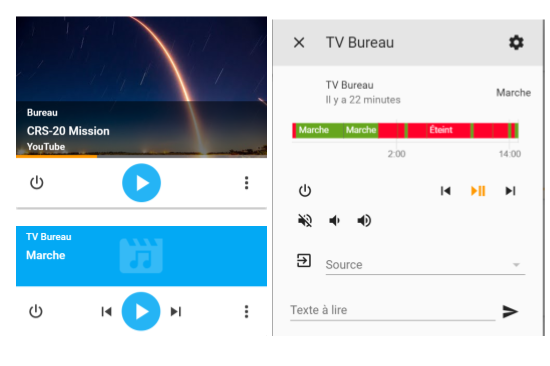
La plupart des appareils multimédia connectés (téléviseurs, amplificateurs, lecteur DVD, ..) ainsi que les chromecasts sont détectés automatiquement. Une invitation à les configurer apparaît sur l'interface web. Cet écran permet de fournir les paramètres de configuration. On peut aussi ajouter des appareils non détectés automatiquement.
L'état de chaque appareil est affiché. En cliquant sur la vignette, on ouvre une fenêtre de détails qui permet de télécommander les fonctions de base.
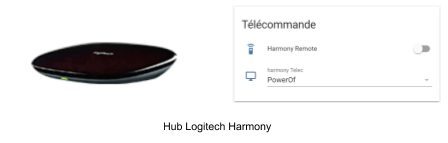
Pour les appareils non connectés qui ne comprennent que la télécommande infra-rouge, j'utilise un Hub Logitech Harmony (80 €) qui permet de configurer plusieurs appareils multimédia en une seule commande.
Ouverture/Fermeture des portes, des portes de garage ou des volets
Il faut définir des interrupteurs pour ouvrir des portes, ouvrir et fermer des portes de garage ou des volets.
Ouverture/Fermeture des portes
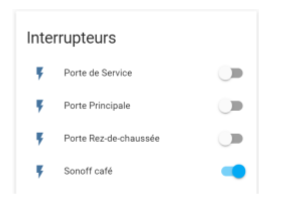
On utilise le composant switch pour créer un interrupteur dans Home Assistant comme ci-dessous. A noter que cet interrupteur doit fonctionner comme un bouton-poussoir (pendant 1 seconde) pour fonctionner en manuel ou sur un mobile. Cette fonction est prévue dans pi-mqtt-gpio en ajoutant /set_on_ms au topic avec un message de 1000 (millisecondes).
switch:
- platform: mqtt
name: "Porte Principale"
state_topic: "home/piface20/output/porte/principale/state"
command_topic: "home/piface20/output/porte/principale/state/set_on_ms"
payload_on: "1000"
payload_off: "CLOSE"
state_on: "ON"
state_off: "OFF"
retain: true
Le point le plus complexe est de choisir le mécanisme matériel pour l'ouverture des portes. Il existe quantité de solutions autonomes et souvent très coûteuses (plusieurs centaines d'euros). J'ai choisi la solution la plus simple et la moins chère qui consiste à installer une gâche électrique à contact stationnaire 12 volts (17 €) sur une serrure déverrouillable aussi par une clé. De l'extérieur sans poignée, on peut ouvrir soit avec la clé, soit avec un mobile et/ou un lecteur de badges RFID (moins de 50 €).
L'avantage de la solution mobile est de ne nécessiter aucun matériel en plus de la gâche électrique avec un accès par l'interrupteur de l'application Home Assistant.
Avec un petit peu de programmation, on peut ouvrir ce système à des personnes extérieures. J'utilise un tag NFC (1 €) collé sur la porte et programmé avec l'URL de l'application et le numéro de la porte. L'application lancée automatiquement en approchant le mobile du tag vérifie l'authentification de l'utilisateur et ouvre la porte si le mobile se trouve dans un rayon de 50 m de la porte.
L'inconvénient de la gâche électrique à contact stationnaire est de rester ouverte après l'impulsion électrique tant que la porte n'est pas ouverte et refermée. Avec une automatisation (voir plus loin) il est possible de vérifier que la porte a bien été ouverte et refermée par exemple dans les 2 minutes qui suivent la demande d'ouverture.
Ouverture et Fermeture des portes de garage et des volets
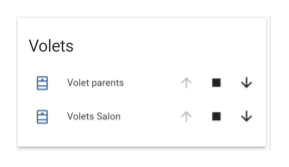
C'est simple avec deux positions "ouvert" ou "fermé", plus compliqué si on veut suivre et commander des positions intermédiaires. Le composant Home Assistant Cover autorise toutes ces combinaisons, à condition que le matériel les permette.
Voila une configuration simple (ouvert/fermé) dans Home assistant :
cover:
- platform: mqtt
name: "Volet parents"
state_topic: "home/volet/parent/state"
command_topic: "home/volet/parent/set"
retain: true
# payload_open: "OPEN"
# payload_close: "CLOSE"
# payload_stop: "STOP"
# state_open: "open"
# state_closed: "closed"
Les lignes commentées sont les valeurs par défaut, éventuellement modifiables. Le fonctionnement est en mode "optimistic". On suppose que le volet est fermé (closed) après une commande "fermer" (CLOSE). Certains dispositifs permettent de connaître et de commander des positions intermédiaires du volet.Voici le fichier de configuration correspondant dans le logiciel mqtt-gpio pour des sorties numériques via MQTT
# fichier config.yaml de pi-mqtt-gpio
mqtt:
host: "adresse ip"
port: 1883
user: "login"
password: "password"
topic_prefix: home/piface
gpio_modules:
- name: piface2
module: piface2
digital_outputs:
- name: volet/parent/fermeture/state
module: piface2
pin: 2
on_payload: "closed"
off_payload: "closed"
initial: low # This optional value controls the initial state of the pin before receipt of any messages from MQTT. Valid options are 'low' and 'high'.
retain: yes # This option value controls if the message is retained. Default is no.
- name: volet/parent/ouverture/state
module: piface2
pin: 3
on_payload: "open"
off_payload: "open"
initial: low # This optional value controls the initial state of the pin before receipt of any messages from MQTT. Valid options are 'low' and 'high'.
retain: yes # This option value controls if the message is retained. Default is no.
Le compteur Linky dans Home Assistant
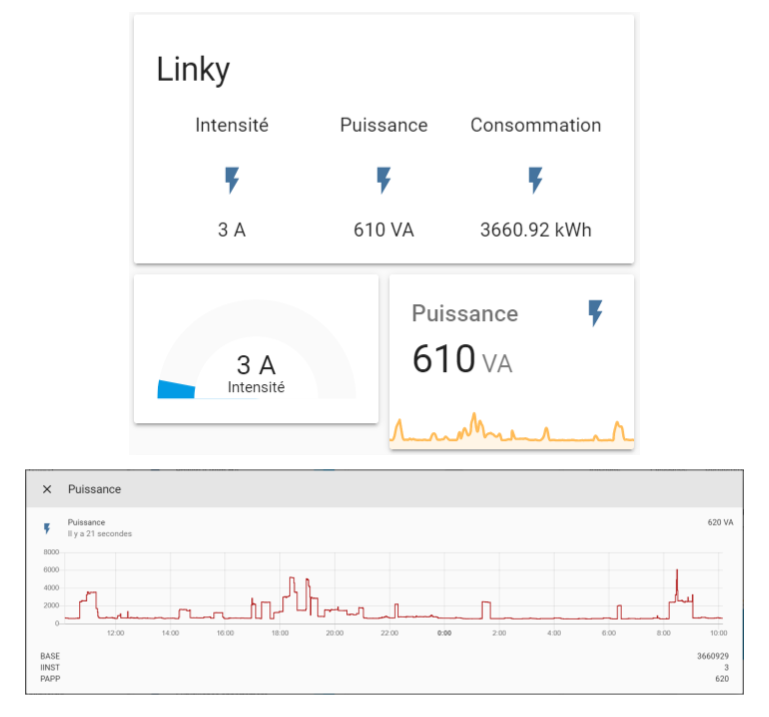
Linky est le nom du compteur électrique communiquant développé par Enedis (ex-EDF), principal gestionnaire du réseau électrique de distribution en France. Ce compteur, installé chez moi depuis 2019, sera installé partout en France d'ici 2021. Le service en ligne fourni par Enedis pour visualiser les informations de consommation est d'un autre âge. Après inscription, le mot de passe est envoyé par courrier postal plusieurs jours après ! Ce site ne donne pas accès au compteur mais à quelques pauvres tableaux de statistiques. Il tombe en marche de temps en temps et aujourd'hui (13 mars 2020), je découvre une nouvelle page d'accueil où rien ne fonctionne !
L'intégration "Linky" fournie par Home Assistant a un intérêt faible puisqu'elle consiste seulement à lire la consommation sur le site Enedis !
En revanche, il existe une mention bien cachée dans la documentation client qui fait référence à la prise [8]
Télé-information client Différentes informations du compteur (consommation, puissance apparente et période tarifaire en cours) sont émises sur cette liaison de télé-information.Pour en savoir plus, il faut dénicher un autre document non référencé dans la documentation client. Ce document (109 pages !!) décrit enfin cette prise dite "TIC" comme si l'informatique n'avait jamais existé. On repart de zéro depuis la définition du code ASCII sans oublier la forme des signaux fournis. Si Enedis avait utilisé un standard, il aurait suffit d'une ligne et 0 € au lieu de 109 pages et sans doute plus d'un million d'euros pour spécifier cette interface.
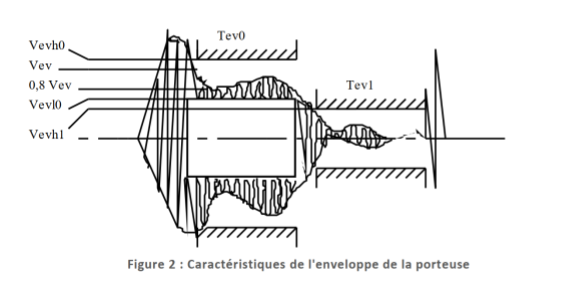
{"BASE": "3660920", "IINST": "3", "PAPP": "610"}. Attention, pour se connecter en USB sur la prise micro-USB du Raspberry Pi Zero W, il faut un adaptateur OTG (6 €). Le Raspberry Pi Zero W est connecté en Wi-Fi sur le serveur MQTT. Comme vous pouvez le voir sur l'illustration de ce paragraphe, Home Assistant historise toutes les valeurs de tous les capteurs ce qui permet de voir, en cliquant sur chaque capteur, une représentation graphique de l'évolution de la valeur dans le temps.
Surveillance Onduleur dans Home Assistant
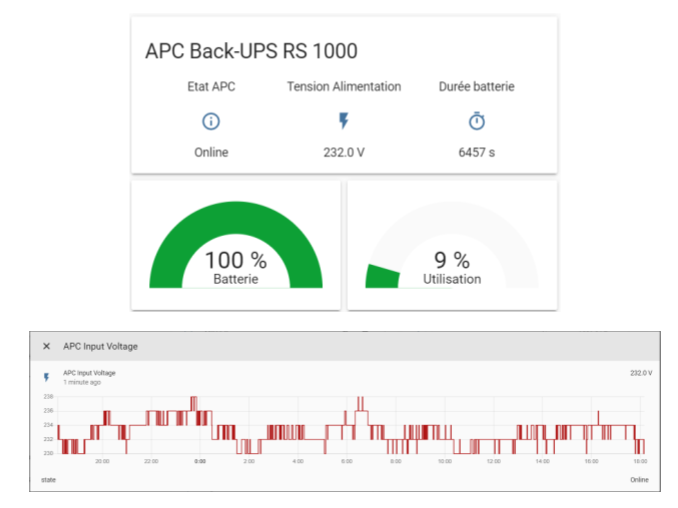
Je conseille l'utilisation d'un onduleur pour protéger les équipements réseau et domotique. Un seul onduleur est nécessaire dans le placard technique puisque tous les appareils sont rassemblés. Il faut choisir un onduleur avec une prise de contrôle USB. Dans l'ensemble les consommations des équipements sont très faibles : 9 à 20 Wh pour une box, 4 Wh pour un Raspberry Pi 3, < 1 Wh pour un Sonoff mini et pour le réseau 17 Wh pour le switch + 9 Wh USG + Nx4 Wh pour N points d'accès. En tout moins de 100 Wh. Avec l'onduleur que j'ai signalé de puissance 950 VA/480 Watt, cela donne plusieurs heures d'autonomie sachant que le principal intérêt de l'onduleur est surtout l'élimination de micro-coupures de quelques secondes.
Il existe depuis début 2020 un add-on HassOS "Network UPS Tools" qui simplifie considérablement l'installation d'un serveur NUT sur le Raspberry Pi Home Assistant. Suivre les indications de ce lien à partir du chapitre 4.
En cliquant sur tension d'alimentation, on affiche les variations (importantes) sur 24 heures de la tension du secteur.
Station météo personnelle
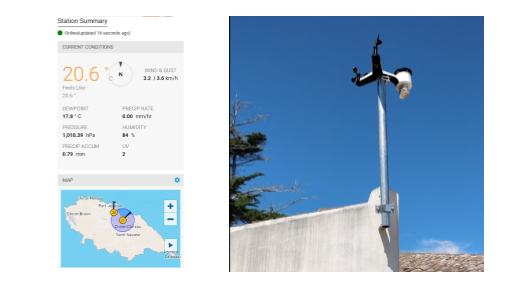
Capteur thermomètre hygromètre

Autres équipements
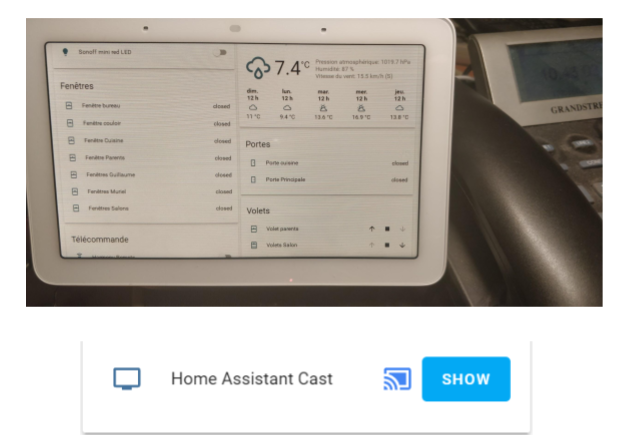
En mars 2020, il y a plus de 1500 composants pour intégrer des équipements dans Home Assistant en augmentation chaque semaine. Je vous suggère de vérifier la disponibilité et la qualité de l'intégration dans Home Assistant des équipements que vous envisagez d'acheter.
A titre d'exemple, vous pouvez diffuser sur tout écran chromecast une page de votre choix de l'application Home Assistant en ajoutant un type "cast" dans le fichier de configuration du front-end Home Assistant (ui-lovelace.yaml).
- type: cast
view: default_view
hide_if_unavailable: true
Mieux, vous pouvez l'afficher comme sur la photo ci-dessus sur un Nest Hub de Google (129 € 3 Wh) sans doute le plus réussi des assistants à la maison. De surcroît, l'écran tactile reste fonctionnel, fonction bricolée non fournie par Google.
Automatisations
Visualiser et enregistrer des états et des changements d'états est une base indispensable pour faire beaucoup mieux : automatiser des commandes (actions) ou des alarmes (notifications). L'automatisation consiste à fournir un certain nombre de règles au système. Par exemple, "quand j'arrive à la maison", "s'il fait nuit", "allumer la lumière de l'entrée".
Les règles d'automatisation comportent plusieurs étapes :
- L'événement déclencheur : c'est toujours un événement (ou plusieurs) qui lance une action automatisée, pas un état qui peut durer longtemps. Dans cet exemple, le système détecte l'événement "quand j'arrive à la maison", par exemple à l'aide des coordonnées GPS de mon téléphone mobile. J'utilise le composant Life360.
- La ou les conditions à satisfaire : une condition peut prendre deux valeurs : vrai ou faux. Dans l'exemple la condition est "s'il fait nuit" détectée par le système en fonction de la date, l'heure et la position géographique de la maison. J'utilise le composant Sun. On pourrait ajouter plusieurs autres conditions.
- La ou les commandes à déclencher : si toutes les conditions sont satisfaites, le système exécute les commandes. Cela consiste à publier l'action voulue sur MQTT.
On voit donc l'importance d'avoir un système global comme Home Assistant pour surveiller, piloter et de faire coopérer tous les équipements à la maison.
Actuellement, j'ai environ une trentaine de règles dans le système. Jusqu'à la centaine, c'est encore gérable à la main. Au-delà, il faut employer des techniques d'intelligence artificielle dont je ne doute pas qu'elles seront bientôt ajoutées dans Home Assistant.
Ajoutez vos commentaires ci-après ou les envoyer à Jean-Paul Figer

Ce(tte) œuvre est mise à disposition selon les termes de la Licence Creative Commons Attribution - Pas d'Utilisation Commerciale - Pas de Modification 4.0 International.